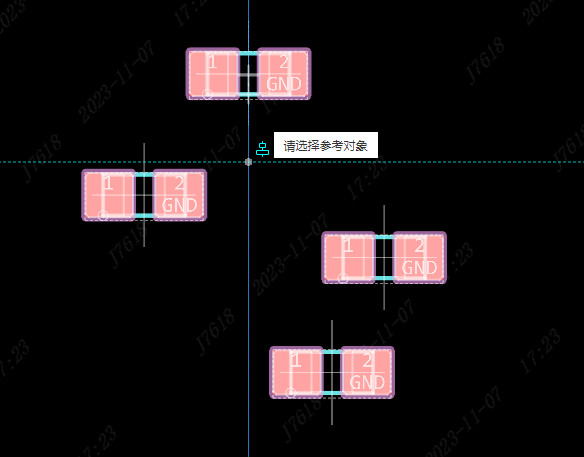对齐
对齐功能是在原理图、复用图块、符号、封装、PCB都会拥有,且操作方式一致。
对齐操作方法:
- 选择需要对齐的的器件 - 顶部菜单 - 布局 - 对齐
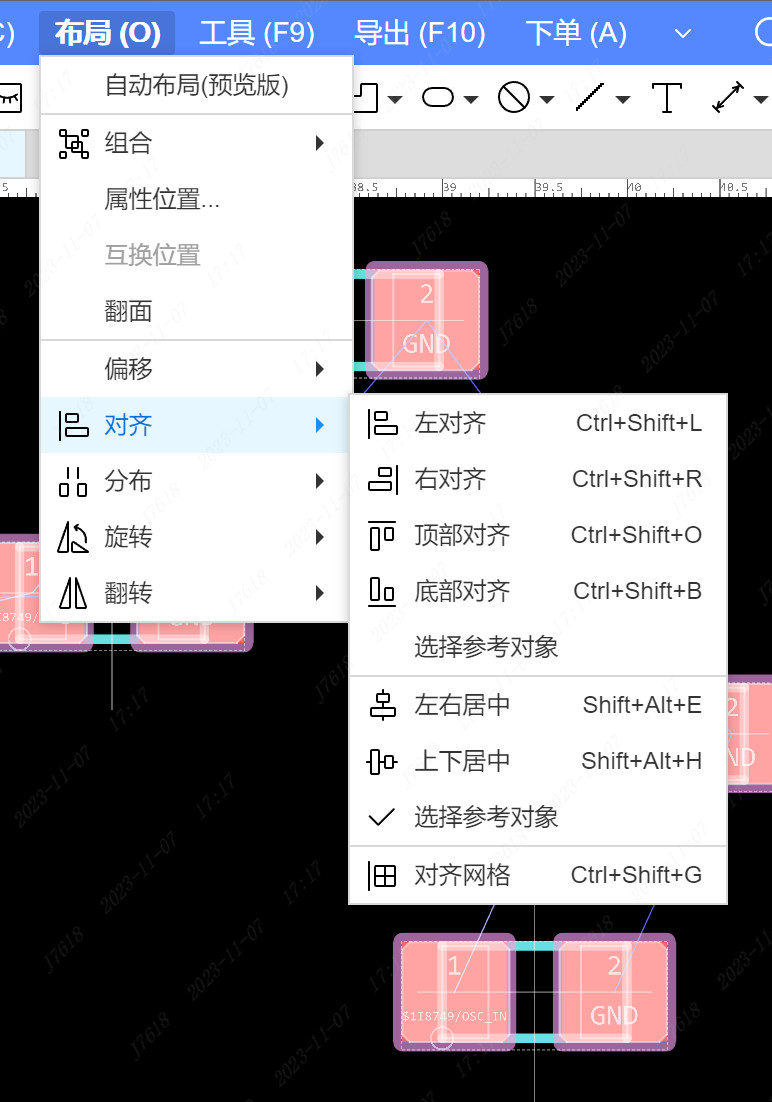
左对齐
选择需要对齐的器件,需选择两个以上,单个没有参考点,是无法对齐的。
- 快捷键ctrl+shift+L
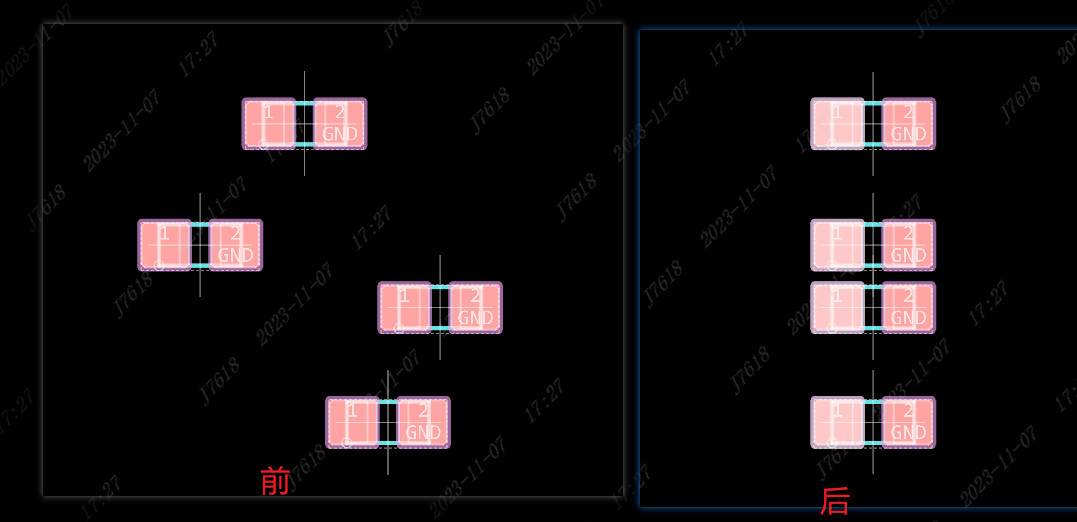
右对齐
选择需要对齐的器件
- 顶部菜单 - 布局 - 对齐 - 右对齐
- 或快捷键ctrl+shift+R![2-1608540345551]
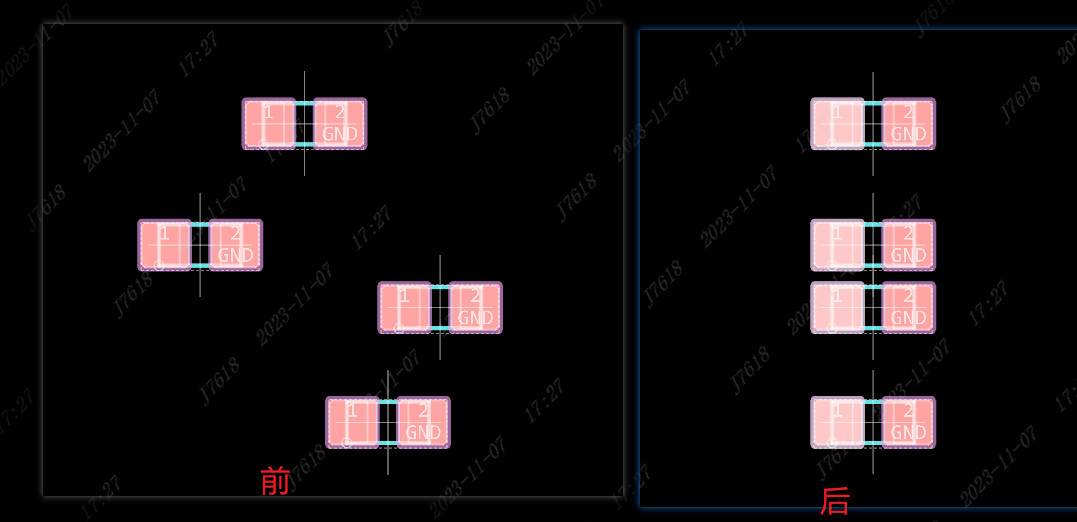
顶部对齐
选择需要对齐的器件。
- 顶部菜单 - 布局 - 对齐 - 顶部对齐
- 快捷键ctrl+shift+O
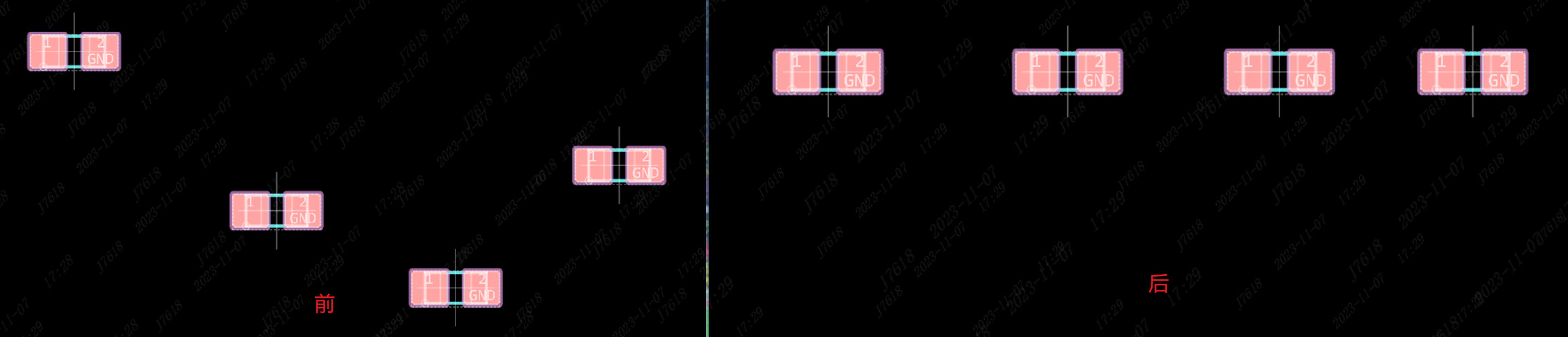
底部对齐
选择需要对齐的器件,
- 顶部菜单 - 布局 - 对齐 - 底部对齐
- 快捷键ctrl+shift+B
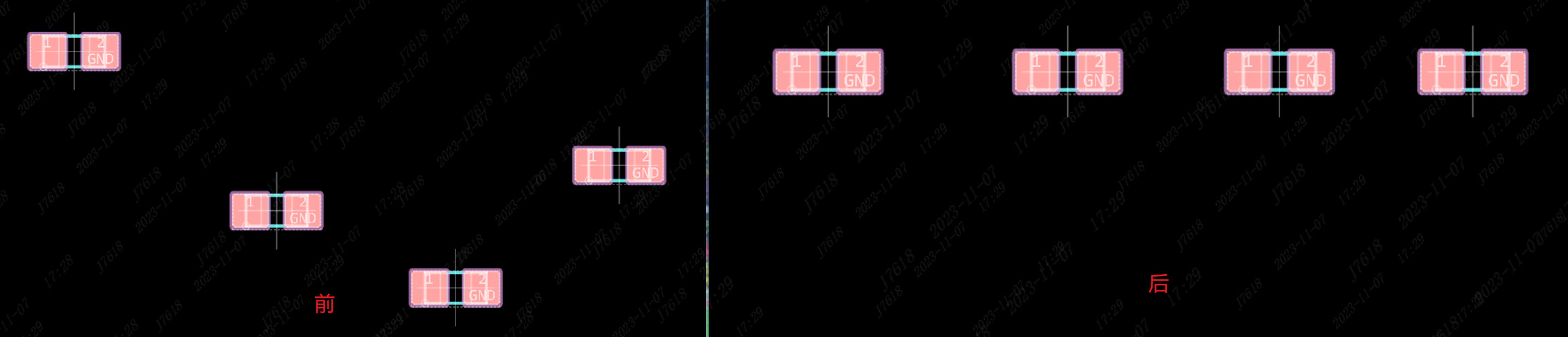
左右居中对齐
选择需要对齐的器件
- 顶部菜单 - 布局 - 对齐 - 左右居中
- 快捷键ctrl+shift+E
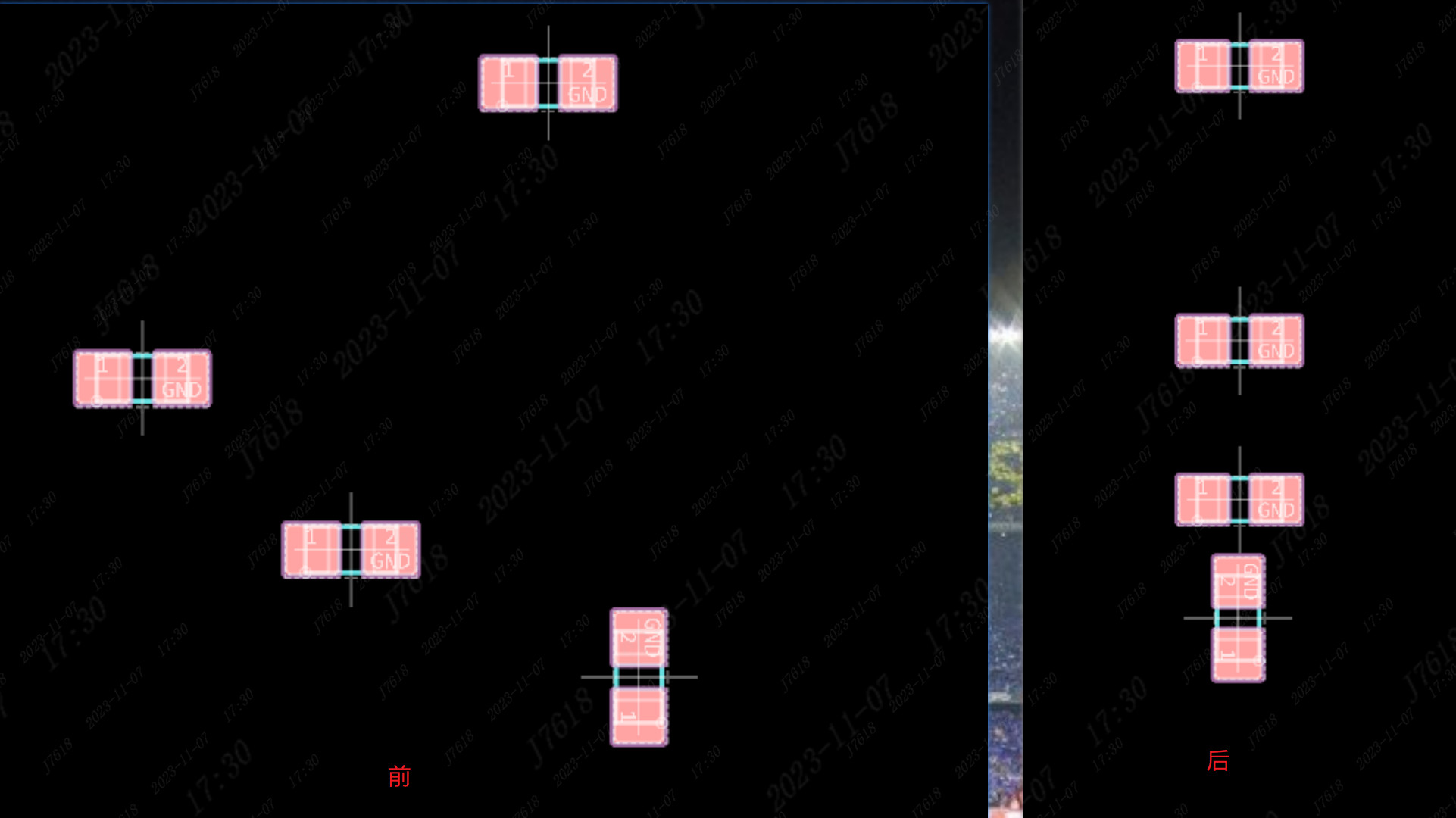
上下居中对齐
选择需要对齐的器件,
- 顶部菜单 - 布局 - 对齐 - 上下居中
- 快捷键ctrl+shift+H
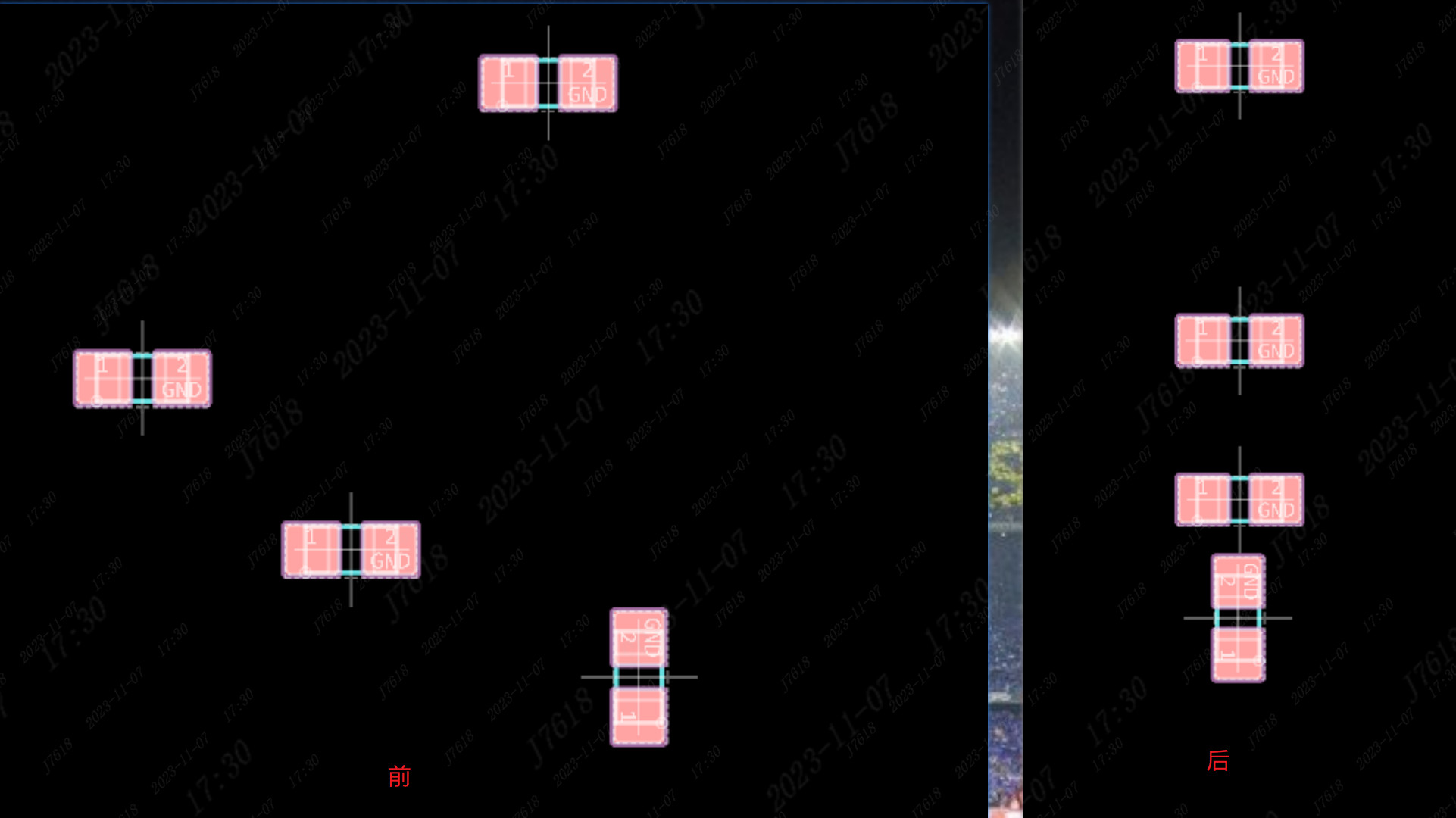
对齐网格
选择需要对齐的器件,将选中的器件对齐PCB编辑器的网格。
- 顶部菜单 - 布局 - 对齐 - 对齐网格
- 快捷键ctrl+shift+G
选择参考对象
左对齐、右对齐、顶部对齐、底部对齐共用一个选择参考对象配置,左右居中、上下居中共用一个选择参考对象配置。
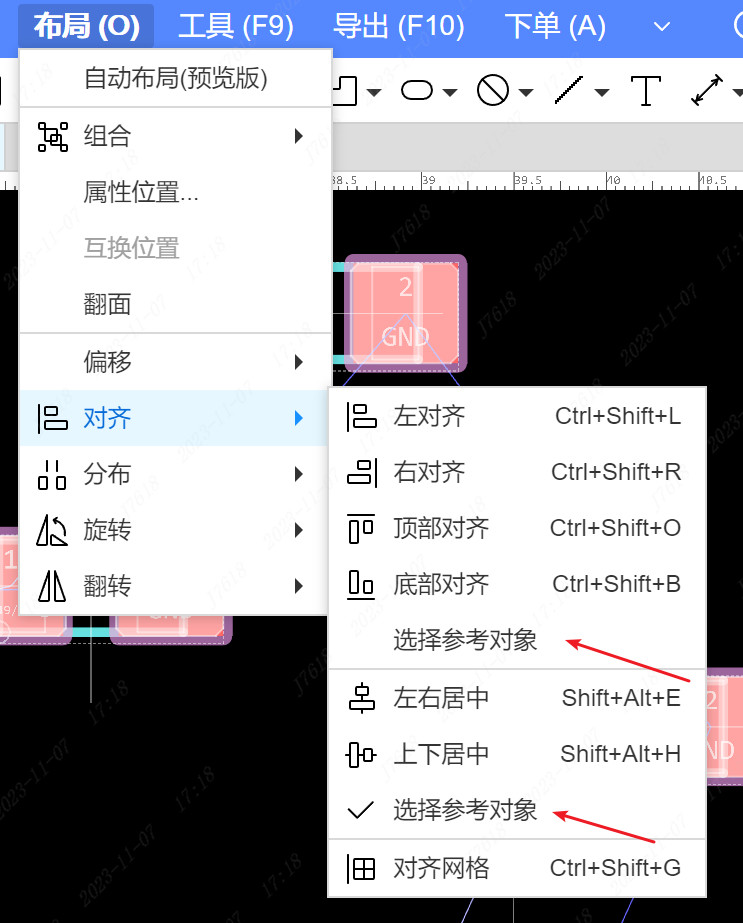
在勾选了选择参考对象后,点击对齐后,需要先在画布中点击一个需要为基准进行对齐的参考对象,如果没有勾选,则自动算出所有对象的边缘或中心位置进行对齐。